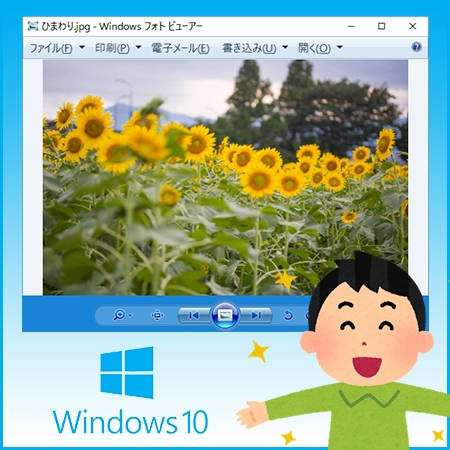Windows10で画像を表示するアプリ。
現在は「フォト」というアプリが標準となっています。
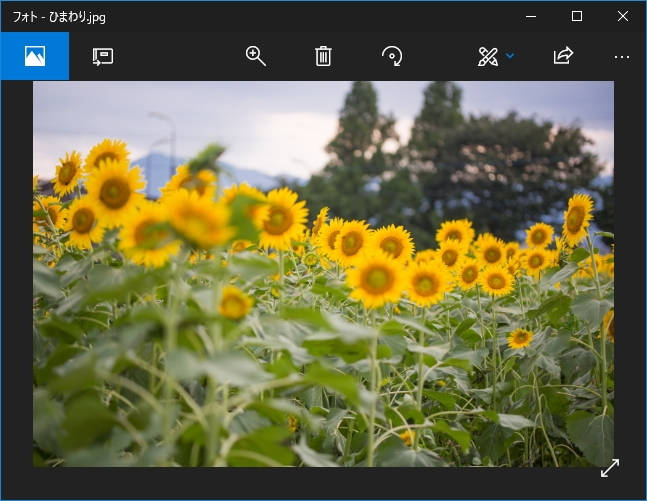 でも、以前は「フォトビューアー」というアプリが標準でした。
でも、以前は「フォトビューアー」というアプリが標準でした。
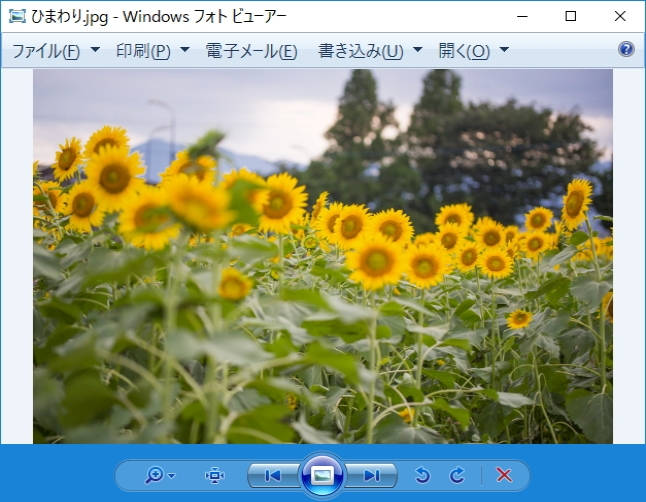 自分としては、「フォトビューアー」は気に入っていたんです。
自分としては、「フォトビューアー」は気に入っていたんです。
(´・ω・`)動きが軽快ですので。
しかし、Windowsがアップデートされるたびに、「フォト」を使うように強制的に設定変更され続けてしまい。
こちらも、その熱意(?)に折れる形で、これからは「フォト」を使い続けるかと決意したのですが・・・。
それから半年。
(´・ω・`) アカン・・・。これはもう辛抱ならんよ
結局、フォトビューアーに戻しました。
戻した手順については、別記事で記してあります。
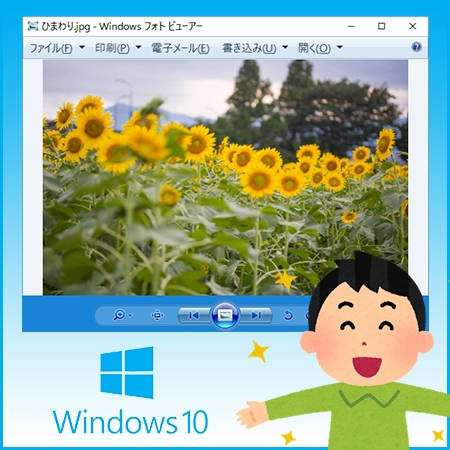
本記事では「フォト」の何が不満だったのか。
そして、どうして「フォトビューアー」に戻したのか。
その理由と経緯を紹介したいと思います。
動作が遅い
まず、「フォト」は動作が遅い。
「フォト」に限らず、Windows8以降に搭載されたアプリは、全般的に挙動が遅いです。
少し話は逸れますが、「ニュース」アプリなんか、パソコンでも、起動するのに余裕で3秒以上はかかってます。
ただ、「フォト」はそこまで極端ではないです。
画像表示をしても、そこまで遅いという印象はありません。
ですが、画像表示以外の何かの処理を行おうとすると、モッサリした印象があります。
(´・ω・`)後にも記しますが、画像を削除するときの処理が、特に遅いんですよね・・・
画面上部のメニューを消すと画像表示がリセットされる
「フォト」は、画面上部のメニューを消せます。
これ自体はとても良いんです。「フォトビューアー」は消せなかったので。
(`・ω・´)b これは良い!すばらしいです!
画面上部のメニューを消せば、画像を大きく鑑賞できます。
このメリットは大きい。
上部のメニューを消す操作は、ウィンドウ内を1回クリック。
それで消えます。
ところが。
それをすると画像の表示が一瞬、カクッとなるんです。
なんというかスムーズじゃない。
どうやら、メニューを消す際に、画像の表示を再起動しているような?
そんな感じ。
見た目的に美しくないんですよね。
(´・ω・`) 画像を見ているとき、現実に引き戻されるというか。
特にきつい場面
実は、その挙動で、さらにきつい場面があるんです。
それが、画像を拡大して見ているとき。
拡大して見ているときに、上部のメニューを消そうとウィンドウ内をクリックするとします。
すると、なんと画像が元の縮尺に戻ってしまう。
(´・ω・`) え・・・?
拡大して見ていたのに、勝手に元の縮尺に戻されてしまう。
だから、また拡大の操作をしなければならない。
先ほど、「メニューを消す際に、画像の表示を再起動している」と書いたのは、これなんです。
(´・ω・`) この設計は絶対におかしいって・・・
拡大しているとき、次の画像に送れない
「フォト」において、最も解せないのがこれ。
画像を拡大して見ていると、次の画像に表示を送れない。
写真によっては、拡大して見たい時もあると思うんです。
例えば、「あ、この写真。この部分を拡大して見てみようか」という感じ?
それで、その写真を見終わったとします。
その場合、次の写真に表示を切り替えるには、わざわざ元の縮尺サイズに戻してからでないと、できない。
これ、まったく必要のない操作だと思うんですよね。
(´・ω・`) もう、これはさすがに設計ミスな気がしますね・・・
「削除」の処理が遅い
これもきついんですよね。
画像を削除するときの処理が遅い。
「フォト」の場合だと、わざわざ、削除確認のメッセージを表示して訊いてくる。
こんな風に。
 それで「削除」をクリック。
それで「削除」をクリック。
この手間が煩わしい。
間違えて削除したとしても、ゴミ箱から取り出せばいいだけの話。
または、パソコン中級者以上の人なら、[Ctrl]キーと[Z]キーを知っているかもしれません。
それを押せば、削除前の状態にすぐに戻すこともできます。
(´・ω・`)画像の削除なんて、念押しで確認する必要ないと思うんですよね・・・
処理動作も遅い
で、さらに厳しいのが、この「フォト」が画像を削除するときの処理の遅さ。
処理がワンテンポ遅く、しかも、なぜか画像をフェードアウトのアニメーションしながらの削除。
あまりにモッサリしている。
そのため、自分は画像を次々に消したい場合には「フォト」のウィンドウからは消さなくなりました。
「フォト」は一旦閉じて、フォルダ内の小さなサムネイルを見ながら、毎回、削除していたんです。
(´・ω・`)うーん。不便・・・
「フォト」は画像の表示がループしない
これは好みの問題かもしれません。
あくまで、両ソフトの違いですね。
「フォト」の場合、フォルダ内の最後の画像まで見たとき、そこで行き止まりになってしまいます。
具体的にはどういうことかと言いますと。
例えば、フォルダの中に画像が4枚だけ入っているとします。
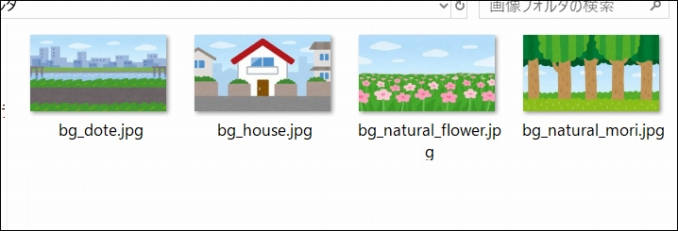 それで、最初の1枚を「フォト」で開いた後、キーボードの右矢印などで2枚目以降を順に見ていくとします。
それで、最初の1枚を「フォト」で開いた後、キーボードの右矢印などで2枚目以降を順に見ていくとします。
すると、「フォト」の場合、最後の画像を表示したら、そこで行き止まりになる。
右矢印を押しても、次の画像は表示されなくなります。
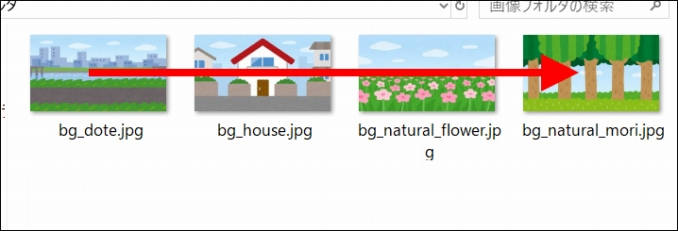 でも、「フォトビューアー」だと、最初の画像に戻る。
でも、「フォトビューアー」だと、最初の画像に戻る。
つまり、ループするんです。
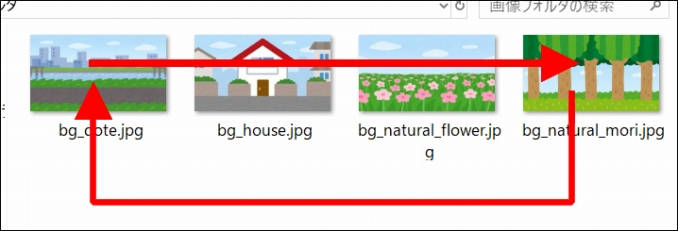
自分はループ派
まあ、これは好みでしょうね。
なんですが。
自分は、なんとなーく画像を次々に眺めていたい時があるんです。
そのとき、「フォト」だと一番最後になったら画像が切り替わらなくなる。
なので、いちいちウィンドウを閉じて、最初の画像を開きなおさなくてはならない。
まさか、行き止まりになったとき、逆方向に画像を見直しはしませんよね。
(´・ω・`)まあ、これは自分に合わない設計だったんでしょうね。しょうがないです
ショートカットアイコンだと、次の画像に送れない
「フォト」の場合、ショートカットアイコンだと、次の画像に送れない。
これはどういうことか。
例えば、下図のように、フォルダ内の画像がショートカットアイコンだった場合です。
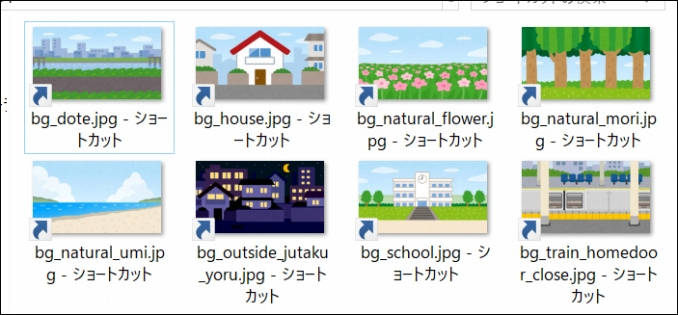 この場合、「フォト」だと1枚画像を開いた後、次の画像に表示を切り替えられません。
この場合、「フォト」だと1枚画像を開いた後、次の画像に表示を切り替えられません。
だから、ショートカットアイコンの画像だと、同じフォルダ内でも1枚ずつ開かなければいけない。
ところが、「フォトビューアー」のほうだと、次の画像を表示できるんです。
ショートカットアイコンであっても、ちゃんとフォルダ内にある画像を連続表示できます。
(´・ω・`) これも、かなり不便なんですよね・・・
「ファイルのある場所」を開けない
これはマニアックかもしれません。
特に、画像をたくさん保持している人に関係あると思います。
「フォトビューアー」だと、画像を開いたときに、右クリックで「ファイルの場所を開く」というコマンドがあるんです。
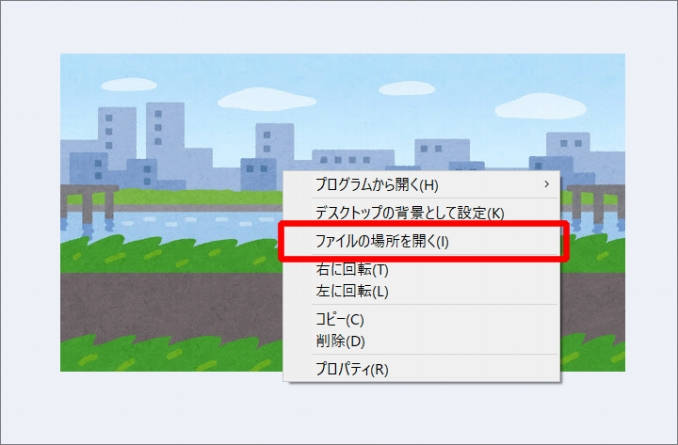
でも、「フォト」だと、それが無い。
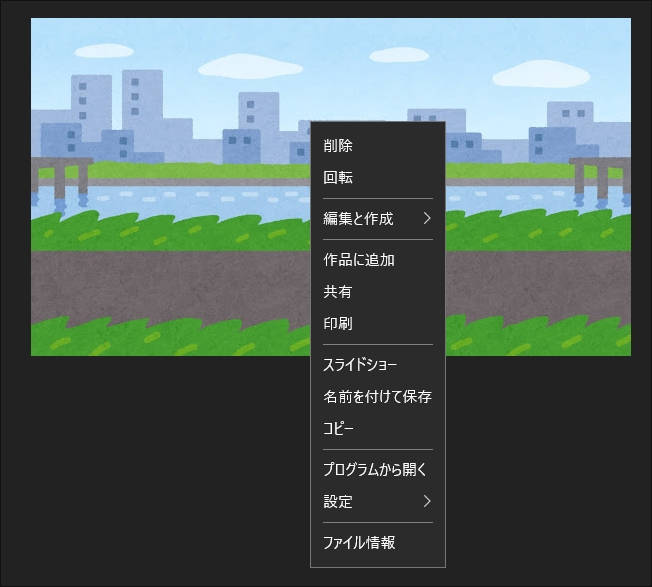
これが地味に不便なんですよね。
例えば、画像の数が多くなってくると、画像の種類ごとにフォルダを分けているときがあります。
その状態から、あちこちのフォルダを開いて、いろんな画像を開きまくっていた場合。
開いた画像が保存されていたフォルダを開きたくなるときがあるんです。
ところが上記のとおり、「フォト」だとそれができない。
そのため、「フォト」だと、ファイル名を覚えた後、フォルダ内をファイル名の一部で検索したりして探す羽目になります。
(´・ω・`)これも結構、手間なんですよね・・・
「フォト」の良いところはないのか?
もう散々、「フォト」について不満を並べたようになってしまいましたが。
でも「フォト」にも良いところはあります。
最初あたりに言いましたが、画面上部のメニューが消せる。
これは最高に大きなメリット。
画像を大きく表示して楽しめる。
(´・ω・`)ただ、前述のとおり、そこには別の不便さもあるのですが・・・。
他の良い点としては、「フォト」は画像編集や簡単なビデオ製作なども行えます。
これも素晴らしいです。
でも、やっぱり。
「画像を表示する」という点においては「フォトビューアー」だなと。
そう思います。
まとめ
「フォト」と「フォトビューアー」を比較した内容を紹介しました。
Windowsをアップデートすると、毎回、「フォト」に強制的に戻されます。
Microsoft社は、そこまで「フォト」を推すのであれば、開発者の方には、ぜひ、画像表示に関する操作を使いやすく改良していただけると、ありがたいです。
とは言っても。
いつ改良されるかどうかはわからないですからね。
だから改良されるまでは、画像表示は「フォトビューアー」を使っていけばよい。
そして、画像編集や動画作成などは「フォト」。
(`・ω・´)b つまり、使い分ければいいわけですよね!
「フォトビューアー」を復活させる手順については別記事で紹介しています。
必要な方はそちらを参照して、復活させてみてくださいね。